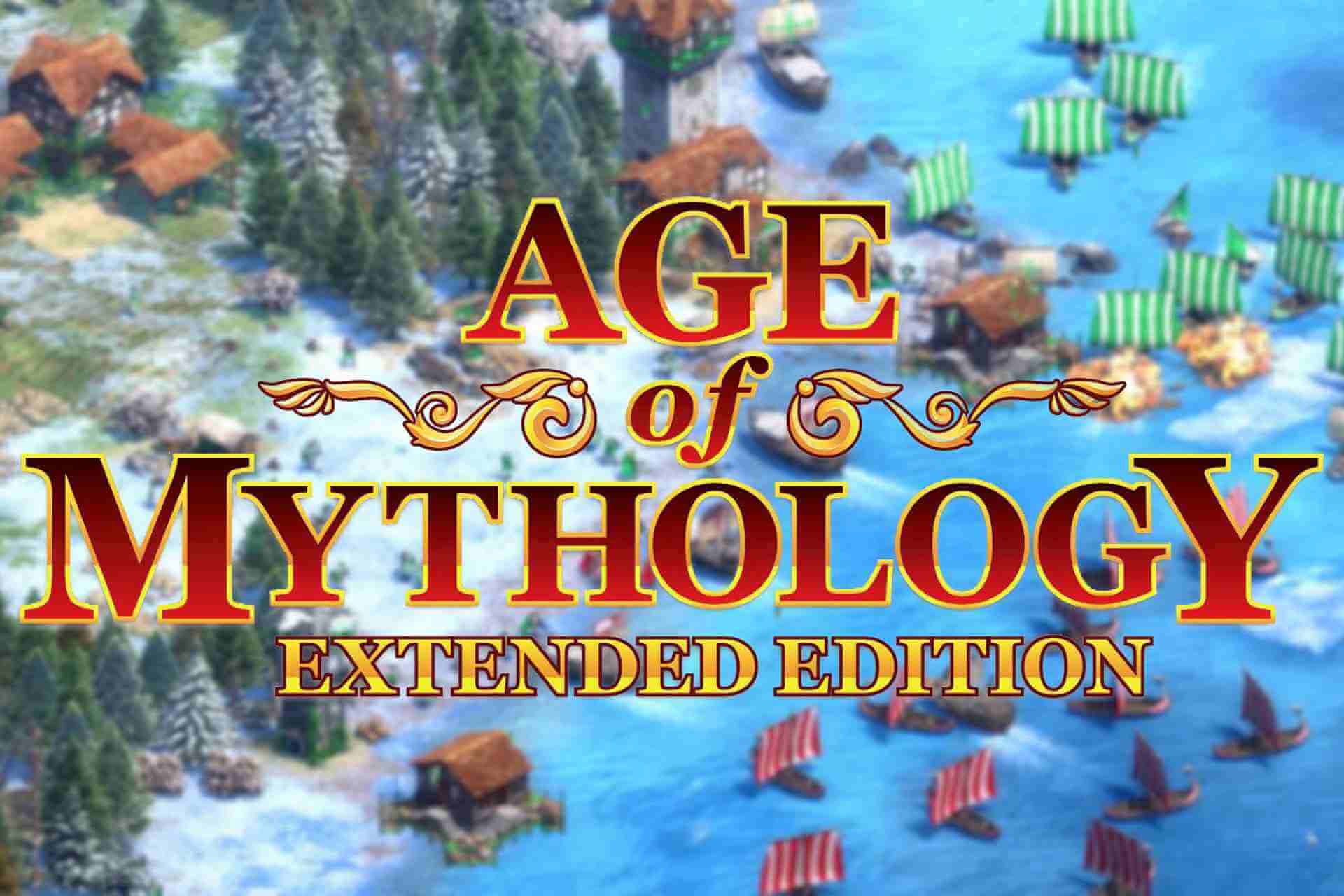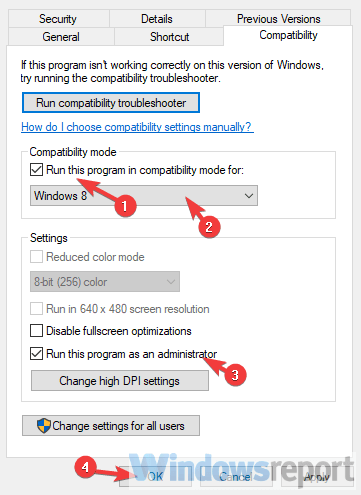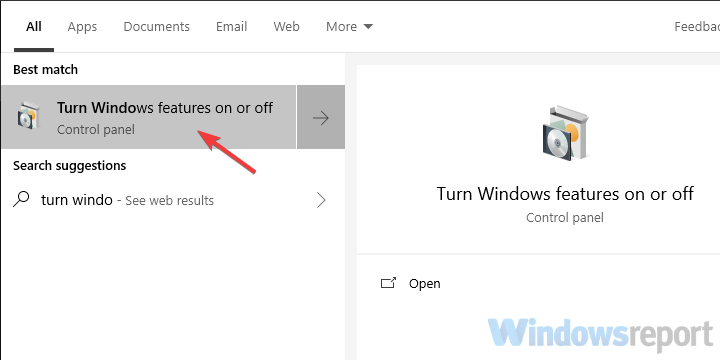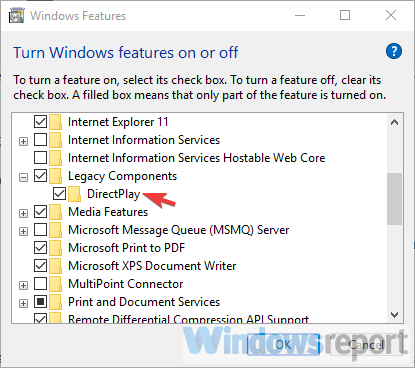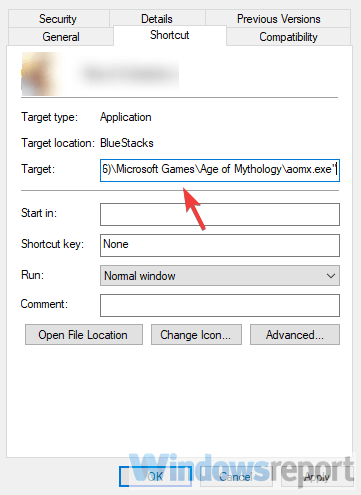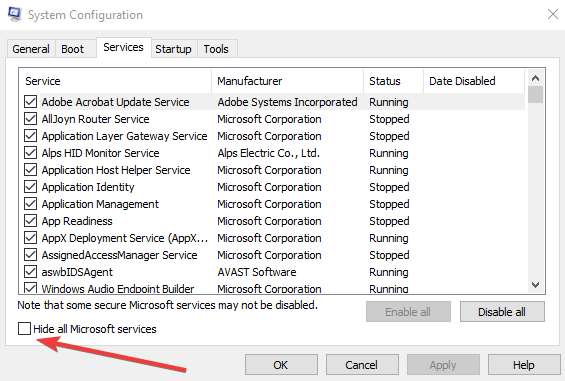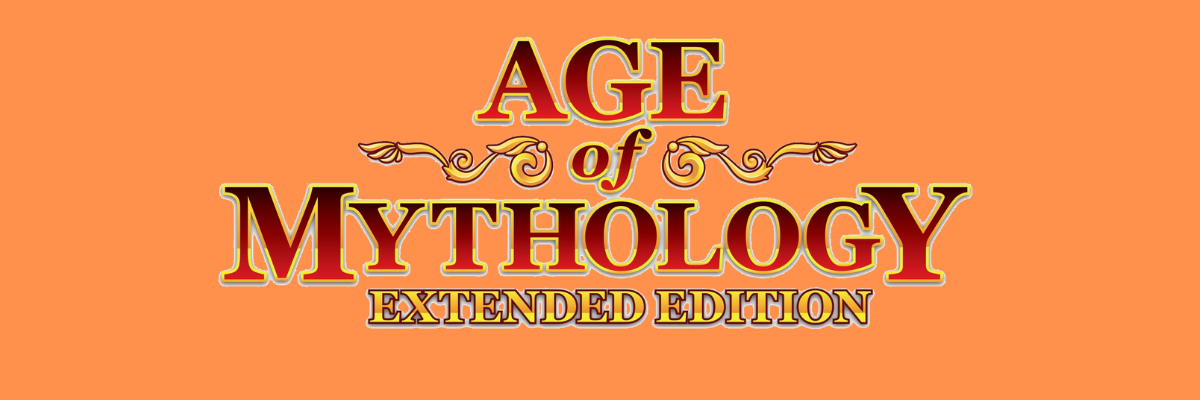8 шагов, чтобы исправить проблемы запуска Age of Mythology
- Запустите игру в режиме совместимости
- Проверьте драйверы графического процессора
- Включить DirectPlay
- Обеспечить низкое разрешение
- Запустите систему без фоновых программ
- Запустите игру в оконном режиме
- Переустановите игру и используйте версию без CD
- Попробуйте расширенную версию
Age of Mythology — это зал славы классики RTS, до сих пор очень популярный. Единственная проблема этой игры — ее устаревший движок и отсутствие прекращенной поддержки программного обеспечения в Windows 10.
Многим поклонникам AoM было трудно запустить игру на последней платформе Windows, и для этого есть разные причины.
Если вы застряли с этой ошибкой в течение некоторого времени, обязательно проверьте наши шаги ниже.
Что делать, если Age of Mythology не запустится в Windows 10?
Решение 1. Запустите игру в режиме совместимости.
Начнем с запуска игры в режиме совместимости. Для собственных игр Microsoft нет ничего нового в том, чтобы иметь проблемы с более новыми итерациями платформы Windows.
Этому классическому названию исполнилось 16 лет, и оно было разработано для Windows XP. Таким образом, проблемы возникают в Windows 10. В Windows 10 отсутствуют определенные, давно снятые с производства драйверы, которые использовались для защиты от пиратства в те времена. У некоторых из вас может быть ошибка, сообщающая вам об этом.
В этом случае вы можете сделать очень много, но мы по-прежнему с радостью предлагаем запустить игру в режиме совместимости. Это может помочь и не будет стоить, так что попробуйте.
Вот как запустить Age of Mythology в режиме совместимости и в качестве администратора:
- Щелкните правой кнопкой мыши по ярлыку Age of Mythology и откройте Properties.
- Выберите вкладку « Совместимость ».
- Установите флажок « Запустить эту программу в режиме совместимости для » и выберите Windows XP SP2 из раскрывающегося меню.
- Теперь установите флажок « Запустить эту программу от имени администратора » и подтвердите изменения.
- Попробуйте запустить игру и поищите улучшения.
- Читайте также: как играть в старые игры в Windows 10, 8.1
Решение 2 — Проверьте драйверы графического процессора
Мы можем сказать, что это редко проблема, но нужно тщательно разобраться с устранением неисправностей. Большинство пользователей, у которых возникли проблемы с Age of Mythology в Windows 10, не имели проблем с другими играми. Тем не менее, мы по-прежнему рекомендуем вам дважды проверить драйверы графического процессора. Универсальный драйвер, предоставляемый Центром обновления Windows, иногда не работает с некоторыми играми.
Вот почему лучший способ исключить драйверы из списка возможных виновников — это получить их с сайта поддержки OEM. Кроме того, вы получите последнюю версию Центра управления / Панели, чтобы вы могли лучше оптимизировать свой графический процессор для отдельных игр. И, как мы уже видели, Age of Mythology в Windows 10 успешно запускается при самых низких настройках графики.
Проверьте один из них, чтобы получить последние драйверы графического процессора:
- NVidia
- AMD / ATI
- Intel
- Читайте также: Как исправить ошибки Age of Mythology Extended Edition в Windows 10
Решение 3 — Включить DirectPlay
Устаревшие игры требуют определенных функций Windows, которые не нужны новой игре. Вот почему такая функция, как DirectPlay, по умолчанию отключена, так как Microsoft перешла на Games for Windows Live. Эта функция была частью DirectX API и использовалась для обновления игр. Тем не менее, на протяжении более десяти лет это выходит за рамки.
Age of Mythology требует, чтобы эта функция была включена, поэтому обязательно включите ее. Если вы не уверены, как это сделать, следуйте инструкциям, приведенным ниже:
- На панели поиска Windows введите « Включить Windows » и откройте « Включить или отключить функции Windows » из списка результатов.
- Перейдите вниз и разверните Унаследованные компоненты.
- Установите флажок « DirectPlay » и подтвердите изменения.
Решение 4 — Обеспечить низкое разрешение
Проблема с разрешением является наиболее вероятной причиной, по которой Age of Mythology не запускается в Windows 10. Пользователи, которым удалось запустить игру, сделали это с минимальным разрешением. Позже вы, конечно, можете изменить разрешение в меню настроек игры, но главное — пройти через этот начальный экран.
Существуют разные варианты того, как это сделать, но, похоже, наиболее успешный из них требует многоэтапного подхода. Мы постарались выяснить объяснение всей процедуры и привезем ее сюда для вас. Проверьте шаги ниже:
-
- Щелкните правой кнопкой мыши ярлык Age of Mythology на рабочем столе и откройте Свойства.
- На вкладке «Ярлык» найдите строку « Цель».
- Что вам нужно сделать, это скопировать и вставить следующую строку в конце текущей записи:
- xres = 640 лет = 480
- xres = 640 лет = 480
- Сохраните изменения и запустите игру.
На чтение 7 мин. Просмотров 8.1k. Опубликовано 03.09.2019
Содержание
- 8 шагов, чтобы исправить проблемы запуска Age of Mythology
- Что делать, если Age of Mythology не запустится в Windows 10?
- Решение 1. Запустите игру в режиме совместимости.
- Решение 2 – Проверьте драйверы графического процессора
- Решение 3 – Включить DirectPlay
- Решение 4 – Обеспечить низкое разрешение
- Решение 5 – Запустить систему без фоновых программ
- Решение 6 – Запустите игру в оконном режиме
- Решение 7. Переустановите игру и используйте версию без CD
- Решение 8. Попробуйте расширенную версию
8 шагов, чтобы исправить проблемы запуска Age of Mythology
- Запустите игру в режиме совместимости
- Проверьте драйверы графического процессора
- Включить DirectPlay
- Принудительное использование низкого разрешения
- Запустите систему без фоновых программ
- Запустите игру в оконном режиме
- Переустановите игру и используйте версию без CD
- Попробуйте расширенную версию
Age of Mythology – это зал славы RTS classic, все еще очень популярный до сегодняшнего дня. Единственная проблема этой игры – ее устаревший движок и отсутствие прекращенной поддержки программного обеспечения в Windows 10.
Многим поклонникам AoM было трудно запустить игру на последней платформе Windows, и для этого есть разные причины.
Если вы застряли с этой ошибкой в течение некоторого времени, обязательно проверьте наши шаги ниже.
Что делать, если Age of Mythology не запустится в Windows 10?
Решение 1. Запустите игру в режиме совместимости.
Начнем с запуска игры в режиме совместимости. Для собственных игр Microsoft не является новшеством проблемы с более новыми версиями платформы Windows.
Этому классическому названию исполнилось 16 лет, и оно было разработано для Windows XP. Таким образом, проблемы возникают в Windows 10. В Windows 10 отсутствуют определенные, давно снятые с производства драйверы, которые использовались для защиты от пиратства в те времена. Возможно, некоторые из вас получили сообщение об этом.
В этом случае вы можете сделать очень много, но мы все равно с радостью предлагаем запустить игру в режиме совместимости. Это может помочь, и это не будет стоить, так что попробуйте.
Вот как запустить Age of Mythology в режиме совместимости и в качестве администратора:
- Нажмите правой кнопкой мыши на ярлык Возраст мифологии и откройте Свойства .
- Выберите вкладку Совместимость .
- Установите флажок « Запустить эту программу в режиме совместимости для » и выберите Windows XP SP2 в раскрывающемся меню.
-
Теперь установите флажок « Запустить эту программу от имени администратора » и подтвердите изменения.
- Попробуйте запустить игру и поищите улучшения.
- Читайте также: как играть в старые игры в Windows 10, 8.1
Решение 2 – Проверьте драйверы графического процессора
Мы можем сказать, что это редко проблема, но нужно тщательно разобраться с устранением неисправностей. Большинство пользователей, у которых возникли проблемы с Age of Mythology в Windows 10, не имели проблем с другими играми. Тем не менее, мы по-прежнему рекомендуем вам дважды проверить драйверы графического процессора. Универсальный драйвер, предоставляемый Центром обновления Windows, иногда не работает с некоторыми играми.
Вот почему лучший способ исключить драйверы из списка возможных виновников – это получить их с сайта поддержки OEM. Кроме того, вы получите последнюю версию Центра управления/Панели, так что вы сможете лучше оптимизировать свой GPU для отдельных игр. И, как мы уже видели, Age of Mythology в Windows 10 успешно запускается при самых низких настройках графики.
Проверьте один из них, чтобы получить последние драйверы графического процессора:
- NVidia
- AMD/ATI
- Intel
- ЧИТАЙТЕ ТАКЖЕ: как исправить ошибки Age of Mythology Extended Edition в Windows 10
Решение 3 – Включить DirectPlay
Устаревшие игры требуют определенных функций Windows, которые не нужны новой игре. Вот почему такая функция, как DirectPlay, по умолчанию отключена, так как Microsoft перешла на Games for Windows Live. Эта функция была частью DirectX API и использовалась для обновления игр. Тем не менее, на протяжении более десяти лет это выходит за рамки.
Age of Mythology требует, чтобы эта функция была включена, поэтому обязательно включите ее. Если вы не уверены, как это сделать, следуйте инструкциям, приведенным ниже:
-
На панели поиска Windows введите « Включить Windows » и откройте « Включить или отключить функции Windows » из списка результатов.
- Перейдите вниз и разверните Устаревшие компоненты .
-
Установите флажок DirectPlay и подтвердите изменения.
Решение 4 – Обеспечить низкое разрешение
Проблема с разрешением является наиболее вероятной причиной, по которой Age of Mythology не запускается в Windows 10. Пользователи, которым удалось запустить игру, сделали это с минимальным разрешением. Позже вы, конечно, можете изменить разрешение в меню настроек игры, но главное – пройти через этот начальный экран.
Существуют разные варианты того, как это сделать, но, похоже, наиболее успешный из них требует многоэтапного подхода. Мы постарались выяснить объяснение всей процедуры и привезем ее сюда для вас. Проверьте шаги ниже:
-
- Нажмите правой кнопкой мыши ярлык Age of Mythology на рабочем столе и откройте Свойства .
- На вкладке «Ярлык» найдите строку Цель .
-
Что вам нужно сделать, это скопировать и вставить следующую строку в конце текущей записи:
-
XRES = 640 yres = 480
-
XRES = 640 yres = 480
- Сохраните изменения и запустите игру.
- ОТНОСИТЕЛЬНО: 6 лучших игр для ноутбуков Windows 10 с низкой спецификацией
Решение 5 – Запустить систему без фоновых программ
Некоторые технически подкованные пользователи предложили отключить все фоновые программы и установить устаревшие версии DirectX и распространяемые. Эти два вопроса обычно не представляют проблемы, но, поскольку мы уже углубились в меры по устранению неисправностей, мы рекомендуем вам выполнить их.
Во-первых, мы предлагаем загрузить и установить более старые версии DirectX и Visual Studio C ++, распространяемые бесплатно. Установка игры должна включать установочные файлы для всего, что вам нужно. После этого мы рекомендуем попробовать чистую загрузку. Вот как это сделать в Windows 10:
- В строке поиска Windows введите msconfig и откройте Конфигурация системы .
-
На вкладке «Службы» установите флажок « Скрыть все службы Microsoft ».
- Нажмите « Отключить все », чтобы отключить все активные сторонние службы.
- Теперь перейдите на вкладку Автозагрузка и перейдите в Диспетчер задач .
- Запретить запуск всех программ с системой и подтвердить изменения.
- Перезагрузите компьютер.
Решение 6 – Запустите игру в оконном режиме
Помимо принудительного разрешения 640 × 480, некоторым пользователям удалось запустить игру только в оконном режиме. Теперь процедура похожа на процедуру с понижением разрешения. Вам нужно будет перейти к ярлыку и изменить записи целевого раздела, добавив дополнительную команду. Кроме того, вы сможете позже вернуться в полноэкранный режим в меню настроек игры.
- ЧИТАЙТЕ ТАКЖЕ: как исправить проблемы с игровым видеорегистратором в Windows 10
Вот что вам нужно сделать, чтобы запустить игру в оконном режиме:
-
- Нажмите правой кнопкой мыши ярлык Age of Mythology на рабочем столе и откройте Свойства .
- На вкладке «Ярлык» найдите строку Цель .
-
Что вам нужно сделать, это скопировать и вставить следующую строку в конце текущей записи:
-
-windowed
-
-windowed
- Сохранить изменения.
Решение 7. Переустановите игру и используйте версию без CD
Переустановка игры также может помочь. Кроме того, поскольку для запуска игры требуется установочный компакт-диск, мы предлагаем использовать эмулятор виртуального привода. Или полагаясь на некоторые другие способы, которые мы не можем здесь упомянуть из-за его связи с пиратским программным обеспечением. В любом случае, вы должны попробовать переустановку и искать
Вот как переустанавливать Age of Mythology в Windows 10:
- Резервное копирование сохраненных игр.
- Откройте «Пуск», щелкните правой кнопкой мыши «Эпоху мифологии» и выберите Удалить .
- Вы попадете в раздел Удалить программу на панели управления. Удалите Age of Mythology и удалите сохраненные файлы.
- Перезагрузите компьютер.
- Щелкните правой кнопкой мыши установщик и запустите его в режиме совместимости для Windows XP (если доступно).
- Подождите, пока игра установится, и сделайте еще один выстрел.
- ЧИТАЙТЕ ТАКЖЕ: как переустановить League of Legends
Решение 8. Попробуйте расширенную версию
Наконец, если вы все еще не можете запустить игру, несмотря на все действия по устранению неполадок, мы рекомендуем попробовать обновленную версию любимого классика. Эта игра оптимизирована для работы на Windows 10, и похоже, что Microsoft не уделяет много внимания 16-летней оригинальной игре.
Вы можете найти эту игру в Steam, и она должна принести тот же опыт, что и классическая игра, с некоторой улучшенной графикой и несколькими новыми функциями. И на этой ноте мы можем завершить это. Если у вас есть дополнительные вопросы или предложения, не стесняйтесь сообщить нам в разделе комментариев ниже.
Age of Mythology — увлекательная стратегия в реальном времени с изометрическим видом камеры от создателей серии Age of Empires. В данной игре, в отличие от предыдущих игр серии, меньше исторической достоверности в игровом процессе и больше выдуманных событий на основе мифов и легенд народов, проживавших на территории современных Греции, Египта и стран Скандинавии. Вас ожидает удивительная атмосфера, интересный сюжет, богатые тактические возможности и аутентичное музыкальное сопровождение.
Системные требования и тест ПК
Минимальные:
- Windows Vista
- Процессор: Intel Core 2 Duo
- 2 Gb ОЗУ
- 3 Gb HDD
- nVidia GeForce 8600 Видеопамять: 256 Mb
Рекомендуемые:
- Windows 7
- Процессор: Intel Core 2 Duo
- 4 Gb ОЗУ
- 5 Gb HDD
- nVidia GeForce 9800 GTX Видеопамять: 512 Mb
Тест ПК
Как исправить ошибки Age of Mythology Extended Edition в Windows 10
Age of Mythology Extended Edition — это обновленная и улучшенная версия популярной классики RTS , которая, наконец, позволяет пользователям Windows 10 также наслаждаться этим удивительным названием. Несмотря на это, редакция игры довольно хорошо оптимизирована, но не без проблем. Пользователи сообщали о различных ошибках и ошибках на официальном форуме Steam и предлагали способы исправить расширенную версию Age of Mythology.
С этой целью мы провели обширные исследования, чтобы предоставить вам решения для всех наиболее известных проблем Age of Mythology Extended Edition в Windows 10.
Как исправить распространенные проблемы и ошибки Age of Mythology Extended Edition в Windows 10
1. Игра не запускается / вылетает
- Перезапустите Steam. Это важный, но, тем не менее, полезный обходной путь, который пригодится, если игра не запустится.
- Закройте игру и убейте ее процесс в диспетчере задач.
- Закройте Steam и завершите его процессы.
- Запустите клиент Steam для рабочего стола и найдите изменения.
- Проверьте целостность игры. Многие ошибки вызваны повреждением или неполными установочными файлами. Проверьте их с помощью Steam и исправьте поврежденные файлы.
- Откройте Steam .
- Выберите библиотеку .
- Щелкните правой кнопкой мыши на Age Of Mythology Extended Edition и откройте Свойства .
- Выберите вкладку Локальные файлы .
- Нажмите кнопку « Проверить целостность игровых файлов » .
- Запустите игру в оконном режиме. Некоторым пользователям удалось решить проблему, запустив игру в оконном режиме и переключившись на полный экран в игровых настройках.
- Закройте игру.
- Перейдите в C: Program Files (x86) Steam steamapps common Age of Mythology Users
- Откройте свой профиль (файл с расширением .prf) в Блокноте.
- Найдите <windowmode> 0 </ windowmode> и измените 0 на 1 ( <windowmode> 1 </ windowmode> ).
- Подтвердите изменения и перезапустите игру.
- Проверьте драйверы графического процессора. Отсутствие соответствующих графических драйверов может вызвать массу проблем. Обязательно ознакомьтесь с ними и загрузите с официального сайта производителя.
- Обновите Windows. Убедитесь, что ваша Windows 10 обновлена. Вам необходимо приобрести определенные накопительные обновления для установки файлов, связанных с игрой.
- Удалите моды. Моды могут доставить много хлопот. Убедитесь, что удалили их один за другим, чтобы узнать, какой из них мешает запуску игры.
- Установите DirectX и распространяемые файлы. Обязательно установите последнюю версию DirectX и Visual Studio C ++. Для последнего вам могут потребоваться версии как x64, так и x86.
- Запустите игру в режиме совместимости с правами администратора.
- Щелкните правой кнопкой мыши ярлык Age of Mythology Extended Edition на рабочем столе и откройте « Свойства».
- Выберите вкладку «Совместимость».
- Измените режим совместимости на Windows 7 и выберите Запуск программы от имени администратора .
- Подтвердите изменения и запустите игру.
- Переустановите игру. Переустановка является последним средством.
2. Пользователи не могут играть онлайн / обновить игру
- Проверьте соединение. Во-первых, нам нужно убедиться, что интернет-соединение установлено и работает. Если это не так, убедитесь, что:
- Переключитесь на подключение к локальной сети.
- Перезагрузите модем или маршрутизатор.
- Отключите межсетевой экран маршрутизатора и сторонний антивирус временно.
- Обновите прошивку роутера.
- Проверьте кеш игры. Мы уже объясняли этот шаг выше, и он также подходит для проблем, связанных с подключением.
- Установите Microsoft Visual C ++ 2015. Microsoft Visual C ++ 2015 является важной частью головоломки. Установите все обновления Windows, а затем загрузите Microsoft Visual, перейдя по этой ссылке.
- Используйте Voobly, чтобы играть онлайн. Этот сторонний сайт предлагает многопользовательский многопользовательский режим, который отлично подойдет для некоторых игроков, которые хотят играть онлайн.
- Переустановите игру. Переустановка может занять некоторое время, но всегда рекомендуется, когда больше нечего делать.
3. Отсутствует звук в игре
- Обновите звуковую карту. Так же, как с драйверами GPU. Убедитесь, что установлены правильные драйверы звука.
- Щелкните правой кнопкой мыши Пуск и в меню «Опытные пользователи» откройте диспетчер устройств .
- Перейдите к контроллеру звука, видео и игр и разверните его.
- Щелкните правой кнопкой мыши на главном звуковом устройстве и выберите « Обновить драйвер ».
- Обновите Windows. Некоторые пользователи решили проблемы со звуком в Age of Mythology Extended Edition, обновив систему.
- Нажмите клавишу Windows + I, чтобы открыть настройки .
- Выберите Обновление и безопасность .
- Нажмите на кнопку Проверить наличие обновлений .
- Отключить моды. Сторонние моды отличные, не поймите нас неправильно. Некоторые из них, как правило, плохо влияют на игру, в том числе на игровой звук.
- Отключить объемный звук. Другие пользователи восстановили нормальный звук в игре, отключив звук Dolby Surround и переключившись на стерео.
- Проверьте устройство воспроизведения по умолчанию. Убедитесь, что ваше основное устройство воспроизведения запущено и работает.
- Щелкните правой кнопкой мыши значок « Звук» в области уведомлений и откройте « Устройства воспроизведения» .
- Щелкните правой кнопкой мыши предпочитаемое устройство воспроизведения и установите его по умолчанию .
- Ищите изменения.
- Проверьте настройки звука в игре. Убедитесь, что в настройках звука в игре все настроено правильно.
4. Низкий FPS
Читайте также: как повысить Windows 10 с низким FPS для ПК AMD
5. DLC Сказка о драконе
- Отключить моды. Еще один очевидный шаг. Старые моды могут не иметь совместимости с недавно представленным DLC и наоборот. Отключите один мод за один раз, пока вы не подтвердите проблему. Таким образом, вы можете сохранить другие моды.
- Установите распространяемые. С последними DLC-пакетами вам также необходимо обновить DirectX и распространяемые файлы. Загрузите Virtual Studio C ++ и DirectX, чтобы решить проблему с DLC. Обратите особое внимание на архитектуру (64-битную или 32-битную).
- Подтвердите целостность файлов игры с помощью Steam. Выполните шаги, которые мы предоставили выше, чтобы сделать это.
- Переустановите DLC. Наконец, вам следует переустановить DLC, если ни один из предыдущих шагов не решил проблему.
Чтобы повысить производительность вашей игры и избавиться от замедлений, лагов, низкого FPS и других раздражающих проблем, мы рекомендуем скачать GameFire (свободно).
6. Текст не отображается в главном меню игры
- Выполните настройку реестра. Это немного рискованная процедура, поэтому обязательно сделайте резервную копию вашего реестра и внимательно следуйте приведенным ниже шагам:
- Во-первых, введите Fonts в строке поиска и откройте Fonts.
- Удалите GiovanniITCTT, если он там есть.
- Во-вторых, вам нужно скачать GiovanniITCTT и установить его снова. Вы можете скачать этот шрифт с этого сайта .
- Затем в строке поиска Windows введите regedit , щелкните правой кнопкой мыши редактор реестра и запустите его от имени администратора.
- Следуйте по этому пути:
- Компьютер HKEY_LOCAL_MACHINE ПРОГРАММНОЕ ОБЕСПЕЧЕНИЕ Microsoft Windows NT CurrentVersion GRE_Initialize
- Щелкните правой кнопкой мыши в правом разделе и создайте новую запись реестра DWORD (32-разрядная версия ) .
- Назовите его DisableFontBootCache и установите его значение равным 1 .
- Перезагрузите компьютер и найдите изменения.
- Проверьте целостность игры. По разным причинам установочные файлы имеют тенденцию быть поврежденными или неполными. Запустите инструмент Steam и проверьте целостность игры.
- Переустановите Windows 10. Некоторым пользователям удалось решить проблему с внутриигровыми шрифтами путем полной переустановки Windows 10. Если вы готовы зайти так далеко, обязательно ознакомьтесь с этой статьей для подробного объяснения того, как переустановить Windows 10.
На этом мы наконец можем завершить этот список. Надеюсь, что эти шаги помогли вам навсегда исправить проблемы Age of Mythology Extended Edition. Если у вас есть дополнительные проблемы или альтернативные решения, не стесняйтесь сообщить нам в разделе комментариев ниже.
СВЯЗАННЫЕ ИСТОРИИ, КОТОРЫЕ ВЫ ДОЛЖНЫ ПРОВЕРИТЬ:
- Могу ли я играть в эпоху мифологии на Windows 10
- Ошибки NBA 2K18: зависание игры, проблемы с черным экраном, сбои в режиме карьеры и многое другое
- Ошибки NHL18: сбой игры, ошибки «Не удалось получить данные» и т. Д.
Содержание
- Age of mythology extended edition не запускается на windows 10
- Age of Mythology: Extended Edition
- Могу ли я играть в Age of Mythology на Windows 10?
- Возраст мифологии зависит от проблем с драйверами
- Как играть в Age of Mythology на Windows 10
- Age of mythology extended edition не запускается на windows 10
- Что делать, если Age of Mythology не запустится в Windows 10?
- Решение 1. Запустите игру в режиме совместимости.
- FAQ по ошибкам Age of Mythology: Extended Edition: не запускается, черный экран, тормоза, вылеты, error, DLL
- Необходимое ПО для Age of Mythology: Extended Edition
- Низкий FPS, Age of Mythology: Extended Edition тормозит, фризит или лагает
- Age of Mythology: Extended Edition вылетает в случайный момент или при запуске
- Отсутствует DLL-файл или ошибка DLL
- Распространённые сетевые ошибки
- Не вижу друзей / друзья в Age of Mythology: Extended Edition не отображаются
- Создателю сервера нужно открыть порты в брандмауэре
- Ошибка DirectX в Age of Mythology: Extended Edition
- Ошибка 0xc000007b в Age of Mythology: Extended Edition
- Ошибка 0xc0000142 / 0xe06d7363 / 0xc0000906
- Отключите антивирусную программу
- Отключите «Защитник Windows»
- Проверьте путь на наличие кириллицы
- Воспользуйтесь чистой загрузкой
- Проверьте целостность файлов
- Измените значение в реестре
- Запустите восстановление системы
- Другие способы
- Ошибка «Недостаточно памяти»
- Звук в Age of Mythology: Extended Edition отсутствует или пропадает в заставках
- Появляется чёрный экран в Age of Mythology: Extended Edition
- Появляется цветной экран
- Изображение в Age of Mythology: Extended Edition мерцает
- Не работает мышь, клавиатура или контроллер
- Свежее видео на канале Coop-Land:
- Age of Mythology: The Titans → Решение проблем
- Решение проблем Age of Mythology: The Titans
- Решение проблем в Age of Mythology: The Titans — не устанавливается? Не запускается? Тормозит? Вылетает? Лагает? Ошибка? Не загружается?
- Что сделать в первую очередь
- Системные требования Age of Mythology: The Titans
- Файлы, драйверы и библиотеки
- Age of Mythology: The Titans не скачивается. Долгое скачивание. Решение
- AoM: The Titans не устанавливается. Прекращена установка. Решение
- Age of Mythology: The Titans не запускается. Ошибка при запуске. Решение
- В AoM: The Titans черный экран, белый экран, цветной экран. Решение
- Age of Mythology: The Titans вылетает. В определенный или случайный момент. Решение
- AoM: The Titans зависает. Картинка застывает. Решение
- Age of Mythology: The Titans тормозит. Низкий FPS. Просадки частоты кадров. Решение
- Age of Mythology: The Titans лагает. Большая задержка при игре. Решение
- В Age of Mythology: The Titans нет звука. Ничего не слышно. Решение
- В AoM: The Titans не работает управление. Age of Mythology: The Titans не видит мышь, клавиатуру или геймпад. Решение
- Age of Mythology: The Titans, скачанная с торрента не работает. Решение
- Age of Mythology: The Titans выдает ошибку об отсутствии DLL-файла. Решение
Age of mythology extended edition не запускается на windows 10
Age of Mythology: Extended Edition
Вы удалить игру установлен диск, а затем скачать из Steam. Если вы удалили старые игры Ате после загрузки, некоторые старые файлы могут все еще быть там, вызывая проблемы.
Пожалуйста извините программа переводчик.
Игра на диске и вы скачать из Steam игры разные, не совместимы. Диск игра не будет работать на Steam.
Убедитесь, что ваш компьютер соответствует минимальным требованиям. Скачайте последние версии драйверов для вашей графической платы. Большинство людей, имеющих проблемы используют компьютеры, которые не были обновлены с последними драйверами или не достаточно мощный для этой игры.
Какую операционную систему вы используете?
Что такое модель вашей графической платы?
У вас есть DX10 и DX11 установлен?
Ряд людей возникли проблемы как у вас. Разработчики работают над решением.
Если у вас есть программа переводчик, закрепленные нити в верхней части этого форума поддержки, имеют некоторую информацию и некоторые вещи, чтобы попробовать. Если у вас не программа переводчик, я могу перевести некоторые из его для вас, но я беспокоюсь, что перевод является правильным.
Ряд людей возникли проблемы как у вас. Разработчики работают над решением.
Если у вас есть программа переводчик, закрепленные нити в верхней части этого форума поддержки, имеют некоторую информацию и некоторые вещи, чтобы попробовать. Если у вас не программа переводчик, я могу перевести некоторые из его для вас, но я беспокоюсь, что перевод является правильным.
Источник
Могу ли я играть в Age of Mythology на Windows 10?
Даже если многие люди играют в новейшие современные игры, я уверен, что многие из вас по-прежнему любят играть в какую-то игру старой школы 2000-х годов, которая напоминает вам о каком-то моменте твоя жизнь. «Эпоха мифологии» определенно является легендарной игрой, и есть люди, которые до сих пор в нее играют.
Возраст мифологии зависит от проблем с драйверами
Но где проблема возникает? Вы могли играть в эту игру годами и на разных операционных системах Windows, но, если коротко, вы не сможете играть в нее в Windows 10.
Это не относится только к Age of Mythology, поскольку люди сообщили, что они не могут запускать множество старых игр на Windows 10. Поэтому, даже если Microsoft делает упор на игры в Windows 10, похоже, что компания не так много пониманий для геймеров, которые играют в старые игры.
Как играть в Age of Mythology на Windows 10
На самом деле есть способ поиграть в Age of Mythology и другие старые игры в Windows 10. Вы можете установить его на виртуальную машину, например VM Virtual Box, на которой установлена операционная система старше Windows 10.
Но, если у вас нет одного очень мощного компьютера и вы действительно хотите играть в эту игру, мы не рекомендуем вам это решение, поскольку оно будет перегружать память вашего компьютера и другие ресурсы.
Кроме того, вы можете купить расширенную версию игры от Steam, которая была выпущена в 2014 году, и она должна нормально работать в Windows 10. Таким образом, игра будет немного другой, но вы все равно сможете играть в Age of Mythology на твоем компьютере.
ОБНОВЛЕНИЕ . Последний патч, который получил Age of Mythology, был в мае 2016 года. Обновление добавило серию важных исправлений и улучшений в игре. Имейте в виду, что прошло более двух лет с тех пор, как Age of Mythology получила много обновлений. Между тем, многие ошибки и проблемы, возможно, были выявлены, но они не были исправлены.
Если у вас есть какие-либо другие проблемы, связанные с Windows 10, вы можете найти решение в разделе исправлений Windows 10.
Источник
Age of mythology extended edition не запускается на windows 10
Многим поклонникам AoM было трудно запустить игру на последней платформе Windows, и для этого есть разные причины.
Если вы застряли с этой ошибкой в течение некоторого времени, обязательно проверьте наши шаги ниже.
Что делать, если Age of Mythology не запустится в Windows 10?
Решение 1. Запустите игру в режиме совместимости.
Начнем с запуска игры в режиме совместимости. Для собственных игр Microsoft нет ничего нового в том, чтобы иметь проблемы с более новыми итерациями платформы Windows.
Этому классическому названию исполнилось 16 лет, и оно было разработано для Windows XP. Таким образом, проблемы возникают в Windows 10. В Windows 10 отсутствуют определенные, давно снятые с производства драйверы, которые использовались для защиты от пиратства в те времена. У некоторых из вас может быть ошибка, сообщающая вам об этом.
В этом случае вы можете сделать очень много, но мы по-прежнему с радостью предлагаем запустить игру в режиме совместимости. Это может помочь и не будет стоить, так что попробуйте.
Вот как запустить Age of Mythology в режиме совместимости и в качестве администратора:
Мы можем сказать, что это редко проблема, но нужно тщательно разобраться с устранением неисправностей. Большинство пользователей, у которых возникли проблемы с Age of Mythology в Windows 10, не имели проблем с другими играми. Тем не менее, мы по-прежнему рекомендуем вам дважды проверить драйверы графического процессора. Универсальный драйвер, предоставляемый Центром обновления Windows, иногда не работает с некоторыми играми.
Проверьте один из них, чтобы получить последние драйверы графического процессора:
Устаревшие игры требуют определенных функций Windows, которые не нужны новой игре. Вот почему такая функция, как DirectPlay, по умолчанию отключена, так как Microsoft перешла на Games for Windows Live. Эта функция была частью DirectX API и использовалась для обновления игр. Тем не менее, на протяжении более десяти лет это выходит за рамки.
Age of Mythology требует, чтобы эта функция была включена, поэтому обязательно включите ее. Если вы не уверены, как это сделать, следуйте инструкциям, приведенным ниже:
Существуют разные варианты того, как это сделать, но, похоже, наиболее успешный из них требует многоэтапного подхода. Мы постарались выяснить объяснение всей процедуры и привезем ее сюда для вас. Проверьте шаги ниже:
Источник
FAQ по ошибкам Age of Mythology: Extended Edition: не запускается, черный экран, тормоза, вылеты, error, DLL
Необходимое ПО для Age of Mythology: Extended Edition
Мы настоятельно рекомендуем ознакомиться со ссылками на различные полезные программы. Зачем? Огромное количество ошибок и проблем в Age of Mythology: Extended Edition связаны с не установленными/не обновлёнными драйверами и с отсутствием необходимых библиотек.
Низкий FPS, Age of Mythology: Extended Edition тормозит, фризит или лагает
Современные игры крайне ресурсозатратные, поэтому, даже если вы обладаете современным компьютером, всё-таки лучше отключить лишние/ненужные фоновые процессы (чтобы повысить мощность процессора) и воспользоваться нижеописанным методами, которые помогут избавиться от лагов и тормозов.
Лучшие видеокарты для комфортной игры в 1080p
Age of Mythology: Extended Edition вылетает в случайный момент или при запуске
Ниже приведено несколько простых способов решения проблемы, но нужно понимать, что вылеты могут быть связаны как с ошибками игры, так и с ошибками, связанными с чем-то определённым на компьютере. Поэтому некоторые случаи вылетов индивидуальны, а значит, если ни одно решение проблемы не помогло, следует написать об этом в комментариях и, возможно, мы поможем разобраться с проблемой.
Как увеличить объём памяти видеокарты? Запускаем любые игры
Отсутствует DLL-файл или ошибка DLL
Для решения проблемы необходимо отыскать и вернуть в папку пропавшую DLL-библиотеку. И проще всего это сделать, используя специально созданную для таких случаев программу DLL-fixer – она отсканирует вашу систему и поможет отыскать недостающую библиотеку. Конечно, так можно решить далеко не любую DLL-ошибку, поэтому ниже мы предлагаем ознакомиться с более конкретными случаями.
Ошибка d3dx9_43.dll, xinput1_2.dll, x3daudio1_7.dll, xrsound.dll и др.
Ошибка MSVCR120.dll, VCRUNTIME140.dll, runtime-x32.dll и др.
Ошибки с названием «MSVCR» или «RUNTIME» лечатся установкой библиотек Microsoft Visual C++ (узнать, какая именно библиотека нужна можно в системных требованиях).
Избавляемся от ошибки MSVCR140.dll / msvcr120.dll / MSVCR110.dll и других DLL раз и навсегда
Распространённые сетевые ошибки
Не вижу друзей / друзья в Age of Mythology: Extended Edition не отображаются
Неприятное недоразумение, а в некоторых случаях даже баг или ошибка (в таких случаях ни один способ ниже не поможет, поскольку проблема связана с серверами). Любопытно, что с подобным сталкиваются многие игроки, причём неважно, в каком лаунчере приходится играть. Мы не просто так отметили, что это «недоразумение», поскольку, как правило, проблема решается простыми нижеописанными способами:
Создателю сервера нужно открыть порты в брандмауэре
Многие проблемы в сетевых играх связаны как раз с тем, что порты закрыты. Нет ни одной живой души, друг не видит игру (или наоборот) и возникают проблемы с соединением? Самое время открыть порты в брандмауэре, но перед этим следует понимать как «это» работает. Дело в том, что программы и компьютерные игры, использующие интернет, для работы требуют не только беспроблемный доступ к сети, но и вдобавок открытые порты. Это особенно важно, если вы хотите поиграть в какую-нибудь сетевую игру.
Часто порты на компьютере закрыты, поэтому их следует открыть. Кроме того, перед настройкой нужно узнать номера портов, а для этого для начала потребуется узнать IP-адрес роутера.
Закрытые порты, или что делать, если игр не видно/не подключается?
Ошибка DirectX в Age of Mythology: Extended Edition
Ошибка 0xc000007b в Age of Mythology: Extended Edition
В худшем случае ошибка 0xc000007b или «This application was unable to start correctly» связана с повреждёнными системными файлами ОС, а в лучшем – с драйверами видеокарт от Nvidia.
Ошибка 0xc0000142 / 0xe06d7363 / 0xc0000906
Эти ошибки относятся не только к одним из наиболее часто встречаемых проблем, но и к наиболее сложным в процессе исправления. Потому что никогда сразу непонятно, почему они появляются. С другой стороны, известно, что подобное происходит только в двух случаях: 1 – в процессе запуска какой-нибудь программы или игры, 2 – буквально сразу после того, как удалось войти в систему.
Причём в первом случае чаще всего это касается недавно установленного приложения, поскольку ни одна из этих ошибок никогда сама по себе не появляется. В любом случае существует несколько способов, которые помогают избавиться от них. Рекомендуем внимательно ознакомиться с каждым.
Отключите антивирусную программу
Ни для кого не секрет, что часто всему виной является антивирус. Только вот в случае с перечисленными ошибками лучше программу не просто отключить, а временно удалить. После чего попробовать запустить приложение. Однако если это не поможет, тогда сделайте следующее:
Отключите «Защитник Windows»
Помимо антивирусной программы, также следует попробовать отключить «Защитник Windows». Поскольку он тоже запросто может быть причиной появления этих ошибок. Для этого нужно сделать следующее:
Проверьте путь на наличие кириллицы
Обязательно проверьте, что путь к приложению не содержал наличие кириллицы. Причём стоит отметить, что наличие в адресе «Пользователи» никак не влияет на это. Так что если после «Пользователи» идёт кириллица, тогда придётся создавать нового локального пользователя, у которого имя будет иметь латинские буквы. В таком случае также, возможно, придётся переустановить и само приложение на новом пользователе.
Воспользуйтесь чистой загрузкой
Решить проблему в таком случае можно чистой загрузкой. Как правило, это помогает в тех случаях, когда ошибка появляется при запуске Windows 10. Поскольку причина практически всегда связана с какой-то определённой программой или службой, что находятся в автозагрузках.
Чтобы понять, какая именно программа вызывает проблемы, необходимо во время появления сообщения об ошибке посмотреть на заголовок – там всегда указан exe-файл. Именно из-за него появляется ошибка. Поэтому файл следует отключить в автозагрузке Windows. Сделать это можно следующим наиболее простым способом:
или сочетание клавиш

Проверьте целостность файлов
Вполне возможно, ошибка возникает из-за того что была повреждена целостность системных файлов. И для их проверки у Windows 10 существа два инструмента – DISM.exe с командой Repair-WindowsImage для PowerShell и SFC.exe. Мы рекомендуем воспользоваться последним, поскольку он наиболее привычный и простой. А осуществить проверку можно следующим образом:
все найденные ошибки будут автоматически исправлены.
Измените значение в реестре
Реестр в операционной системе Windows 10 – это большая база данных. И именно эти данные определяют свойства и поведение системы. Поэтому редактирование в нём иногда помогает избавиться от ошибок. Только вот без должного опыта или надёжной инструкции лезть туда самостоятельно крайне не рекомендуется.
Поэтому предлагаем воспользоваться нижеописанной инструкцией. Только перед тем, как начнёте что-то менять, убедитесь в наличие нужного раздела. Сделать это можно следующим образом:
в окне «Выполнить» введите команду regedit нажмите
после чего в окне «Редактор реестра» отыщите раздел, представленный ниже.
Запустите восстановление системы
Это касается тех случаев, когда игра работала адекватно, но в определённый момент начала неожиданно появляться ошибка. Хотя игра не подвергалась никаким посторонним действиям. К примеру, не устанавливались моды, патчи и многое другое. В общем, тогда можно запустить процесс восстановления системы.
Другие способы
Ошибка «Недостаточно памяти»
Возникает ошибка, связанная с недостатком памяти, практически по десятку причин. Конечно, наиболее распространённые – это либо нехватка оперативной памяти «железа», либо маленький размер файла подкачки. В последнем случае, даже если вы ничего настраивали, всё запросто мог испортить сторонний софт или банальное отключение файла подкачки.
Звук в Age of Mythology: Extended Edition отсутствует или пропадает в заставках
Чаще всего проблема связана с высоким звуковым разрешением в параметрах Windows, а именно – с частотой разрядности и дискретизации. Поэтому избавиться от проблемы можно лишь одним способом – понизить это разрешение.
Проблему, которая связана с отсутствием звука в заставках, решить первым способом не получится, поэтому сделайте следующее:
И главное, не забывайте определить, где именно отсутствует звук – везде на компьютере или только в игре. Существуют и другие маловероятные, но вполне возможные причины отсутствия звука: звуковая карта слишком старая, поэтому не поддерживает DirectX; неправильные настройки; неправильно установленные драйверы для звуковой карты или какая-нибудь специфическая ошибка в операционной системе. В таких случаях обязательно пишите в комментариях, а мы постараемся помочь исправить ошибки!
Появляется чёрный экран в Age of Mythology: Extended Edition
Появление чёрного экрана часто связано с конфликтом видеодрайверов и ПО. И реже всего с определёнными файлами Age of Mythology: Extended Edition. Впрочем, существует довольно много других причин, связанных с появлением «чёрного экрана смерти».
Первым делом при появлении проблемы следует обновить видеодрайвер. Многие пренебрегают этим совсем, но мы настоятельно рекомендуем сделать это, потому что для многих современных игр следом выходят и важные обновления, которые помогают запустить ту или иную игру.
Появляется цветной экран
Появление цветастого экрана часто связано с тем, что используются сразу две видеокарты. Если в материнской плате присутствует встроенный графический процессор, но играете на дискретном, игра в любом случае запустится на встроенном. Поэтому и возникают «цветные» проблемы, поскольку монитор подключён по умолчанию к дискретной видеокарте.
Не менее часто цветной экран появляется в том случае, если появились проблемы с выводом изображения. Подобное вызывает самые разные причины, но существуют две наиболее распространённые: 1 – стоят устаревшие драйвера; 2 – ваша видеокарта не поддерживается. Поэтому рекомендуем обновить в первую очередь драйвера.
Изображение в Age of Mythology: Extended Edition мерцает
Не работает мышь, клавиатура или контроллер
Чаще всего, если такие проблемы и возникают, то строго на стороне игрока. В процессе подключения нового девайса ОС моментально пытается установить необходимый пакет драйверов, но проблема в том, что он стандартный, а значит, будет совместим далеко не с каждым устройством, поэтому проверьте наличие необходимых драйверов. Кроме того, на управление могут повлиять вирусы, так что обязательно проверьте систему.
Эмуляция джойстика Xbox 360
Свежее видео на канале Coop-Land:
Источник
Age of Mythology: The Titans → Решение проблем
Age of Mythology: The Titans — это стратегия с изометрическим видом от девелоперов из студии Ensemble Studios. Издает игру компания Microsoft Game Studios. AoM: The Titans —. Подробнее
Решение проблем Age of Mythology: The Titans
Решение проблем в Age of Mythology: The Titans — не устанавливается? Не запускается? Тормозит? Вылетает? Лагает? Ошибка? Не загружается?
К сожалению, в играх бывают изъяны: тормоза, низкий FPS, вылеты, зависания, баги и другие мелкие и не очень ошибки. Нередко проблемы начинаются еще до начала игры, когда она не устанавливается, не загружается или даже не скачивается. Да и сам компьютер иногда чудит, и тогда в AoM: The Titans вместо картинки черный экран, не работает управление, не слышно звук или что-нибудь еще.
Что сделать в первую очередь
Системные требования Age of Mythology: The Titans
Второе, что стоит сделать при возникновении каких-либо проблем с AoM: The Titans, это свериться с системными требованиями. По-хорошему делать это нужно еще до покупки, чтобы не пожалеть о потраченных деньгах.
Минимальные системные требования Age of Mythology: The Titans:
Windows Vista, Процессор: Intel Core 2 Duo, 2 Gb ОЗУ, 3 Gb HDD, nVidia GeForce 8600 Видеопамять: 256 Mb
Каждому геймеру следует хотя бы немного разбираться в комплектующих, знать, зачем нужна видеокарта, процессор и другие штуки в системном блоке.
Файлы, драйверы и библиотеки
Практически каждое устройство в компьютере требует набор специального программного обеспечения. Это драйверы, библиотеки и прочие файлы, которые обеспечивают правильную работу компьютера.
Начать стоит с драйверов для видеокарты. Современные графические карты производятся только двумя крупными компаниями — Nvidia и AMD. Выяснив, продукт какой из них крутит кулерами в системном блоке, отправляемся на официальный сайт и загружаем пакет свежих драйверов:
Обязательным условием для успешного функционирования AoM: The Titans является наличие самых свежих драйверов для всех устройств в системе. Скачайте утилиту Driver Updater, чтобы легко и быстро загрузить последние версии драйверов и установить их одним щелчком мыши:
Фоновые процессы всегда влияют на производительность. Вы можете существенно увеличить FPS, очистив ваш ПК от мусорных файлов и включив специальный игровой режим с помощью программы Advanced System Optimizer
Age of Mythology: The Titans не скачивается. Долгое скачивание. Решение
Скорость лично вашего интернет-канала не является единственно определяющей скорость загрузки. Если раздающий сервер работает на скорости, скажем, 5 Мб в секунду, то ваши 100 Мб делу не помогут.
Если Age of Mythology: The Titans совсем не скачивается, то это может происходить сразу по куче причин: неправильно настроен роутер, проблемы на стороне провайдера, кот погрыз кабель или, в конце-концов, упавший сервер на стороне сервиса, откуда скачивается игра.
AoM: The Titans не устанавливается. Прекращена установка. Решение
Перед тем, как начать установку Age of Mythology: The Titans, нужно еще раз обязательно проверить, какой объем она занимает на диске. Если же проблема с наличием свободного места на диске исключена, то следует провести диагностику диска. Возможно, в нем уже накопилось много «битых» секторов, и он банально неисправен?
В Windows есть стандартные средства проверки состояния HDD- и SSD-накопителей, но лучше всего воспользоваться специализированными программами.
Но нельзя также исключать и вероятность того, что из-за обрыва соединения загрузка прошла неудачно, такое тоже бывает. А если устанавливаете AoM: The Titans с диска, то стоит поглядеть, нет ли на носителе царапин и чужеродных веществ!
Age of Mythology: The Titans не запускается. Ошибка при запуске. Решение
AoM: The Titans установилась, но попросту отказывается работать. Как быть?
Выдает ли Age of Mythology: The Titans какую-нибудь ошибку после вылета? Если да, то какой у нее текст? Возможно, она не поддерживает вашу видеокарту или какое-то другое оборудование? Или ей не хватает оперативной памяти?
Помните, что разработчики сами заинтересованы в том, чтобы встроить в игры систему описания ошибки при сбое. Им это нужно, чтобы понять, почему их проект не запускается при тестировании.
Обязательно запишите текст ошибки. Если вы не владеете иностранным языком, то обратитесь на официальный форум разработчиков AoM: The Titans. Также будет полезно заглянуть в крупные игровые сообщества и, конечно, в наш FAQ.
Если Age of Mythology: The Titans не запускается, мы рекомендуем вам попробовать отключить ваш антивирус или поставить игру в исключения антивируса, а также еще раз проверить соответствие системным требованиям и если что-то из вашей сборки не соответствует, то по возможности улучшить свой ПК, докупив более мощные комплектующие.
В AoM: The Titans черный экран, белый экран, цветной экран. Решение
Проблемы с экранами разных цветов можно условно разделить на 2 категории.
Во-первых, они часто связаны с использованием сразу двух видеокарт. Например, если ваша материнская плата имеет встроенную видеокарту, но играете вы на дискретной, то Age of Mythology: The Titans может в первый раз запускаться на встроенной, при этом самой игры вы не увидите, ведь монитор подключен к дискретной видеокарте.
Во-вторых, цветные экраны бывают при проблемах с выводом изображения на экран. Это может происходить по разным причинам. Например, Age of Mythology: The Titans не может наладить работу через устаревший драйвер или не поддерживает видеокарту. Также черный/белый экран может выводиться при работе на разрешениях, которые не поддерживаются игрой.
Age of Mythology: The Titans вылетает. В определенный или случайный момент. Решение
Играете вы себе, играете и тут — бац! — все гаснет, и вот уже перед вами рабочий стол без какого-либо намека на игру. Почему так происходит? Для решения проблемы стоит попробовать разобраться, какой характер имеет проблема.
Если вылет происходит в случайный момент времени без какой-то закономерности, то с вероятностью в 99% можно сказать, что это ошибка самой игры. В таком случае исправить что-то очень трудно, и лучше всего просто отложить Age of Mythology: The Titans в сторону и дождаться патча.
Однако если вы точно знаете, в какие моменты происходит вылет, то можно и продолжить игру, избегая ситуаций, которые провоцируют сбой.
Однако если вы точно знаете, в какие моменты происходит вылет, то можно и продолжить игру, избегая ситуаций, которые провоцируют сбой. Кроме того, можно скачать сохранение Age of Mythology: The Titans в нашем файловом архиве и обойти место вылета.
AoM: The Titans зависает. Картинка застывает. Решение
Ситуация примерно такая же, как и с вылетами: многие зависания напрямую связаны с самой игрой, а вернее с ошибкой разработчика при ее создании. Впрочем, нередко застывшая картинка может стать отправной точкой для расследования плачевного состояния видеокарты или процессора.Так что если картинка в Age of Mythology: The Titans застывает, то воспользуйтесь программами для вывода статистики по загрузке комплектующих. Быть может, ваша видеокарта уже давно исчерпала свой рабочий ресурс или процессор греется до опасных температур?Проверить загрузку и температуры для видеокарты и процессоров проще всего в программе MSI Afterburner. При желании можно даже выводить эти и многие другие параметры поверх картинки AoM: The Titans.Какие температуры опасны? Процессоры и видеокарты имеют разные рабочие температуры. У видеокарт они обычно составляют 60-80 градусов по Цельсию. У процессоров немного ниже — 40-70 градусов. Если температура процессора выше, то следует проверить состояние термопасты. Возможно, она уже высохла и требует замены.Если греется видеокарта, то стоит воспользоваться драйвером или официальной утилитой от производителя. Нужно увеличить количество оборотов кулеров и проверить, снизится ли рабочая температура.
Age of Mythology: The Titans тормозит. Низкий FPS. Просадки частоты кадров. Решение
Один из них — специальная программа под названием Advanced System Optimizer. Она сделана специально для тех, кто не хочет вручную вычищать компьютер от разных временных файлов, удалять ненужные записи реестра и редактировать список автозагрузки. Advanced System Optimizer сама сделает это, а также проанализирует компьютер, чтобы выявить, как можно улучшить производительность в приложениях и играх.
Скачать Advanced System Optimizer
Age of Mythology: The Titans лагает. Большая задержка при игре. Решение
Многие путают «тормоза» с «лагами», но эти проблемы имеют совершенно разные причины. Age of Mythology: The Titans тормозит, когда снижается частота кадров, с которой картинка выводится на монитор, и лагает, когда задержка при обращении к серверу или любому другому хосту слишком высокая.
Именно поэтому «лаги» могут быть только в сетевых играх. Причины разные: плохой сетевой код, физическая удаленность от серверов, загруженность сети, неправильно настроенный роутер, низкая скорость интернет-соединения.
Впрочем, последнее бывает реже всего. В онлайн-играх общение клиента и сервера происходит путем обмена относительно короткими сообщениями, поэтому даже 10 Мб в секунду должно хватить за глаза.
В Age of Mythology: The Titans нет звука. Ничего не слышно. Решение
Age of Mythology: The Titans работает, но почему-то не звучит — это еще одна проблема, с которой сталкиваются геймеры. Конечно, можно играть и так, но все-таки лучше разобраться, в чем дело.
Сначала нужно определить масштаб проблемы. Где именно нет звука — только в игре или вообще на компьютере? Если только в игре, то, возможно, это обусловлено тем, что звуковая карта очень старая и не поддерживает DirectX.
Если же звука нет вообще, то дело однозначно в настройке компьютера. Возможно, неправильно установлены драйвера звуковой карты, а может быть звука нет из-за какой-то специфической ошибки нашей любимой ОС Windows.
В AoM: The Titans не работает управление. Age of Mythology: The Titans не видит мышь, клавиатуру или геймпад. Решение
Как играть, если невозможно управлять процессом? Проблемы поддержки специфических устройств тут неуместны, ведь речь идет о привычных девайсах — клавиатуре, мыши и контроллере.Таким образом, ошибки в самой игре практически исключены, почти всегда проблема на стороне пользователя. Решить ее можно по-разному, но, так или иначе, придется обращаться к драйверу. Обычно при подключении нового устройства операционная система сразу же пытается задействовать один из стандартных драйверов, но некоторые модели клавиатур, мышей и геймпадов несовместимы с ними.Таким образом, нужно узнать точную модель устройства и постараться найти именно ее драйвер. Часто с устройствами от известных геймерских брендов идут собственные комплекты ПО, так как стандартный драйвер Windows банально не может обеспечить правильную работу всех функций того или иного устройства.Если искать драйверы для всех устройств по отдельности не хочется, то можно воспользоваться программой Driver Updater. Она предназначена для автоматического поиска драйверов, так что нужно будет только дождаться результатов сканирования и загрузить нужные драйвера в интерфейсе программы.Нередко тормоза в AoM: The Titans могут быть вызваны вирусами. В таком случае нет разницы, насколько мощная видеокарта стоит в системном блоке. Проверить компьютер и отчистить его от вирусов и другого нежелательного ПО можно с помощью специальных программ. Например NOD32. Антивирус зарекомендовал себя с наилучшей стороны и получили одобрение миллионов пользователей по всему миру. ZoneAlarm подходит как для личного использования, так и для малого бизнеса, способен защитить компьютер с операционной системой Windows 10, Windows 8, Windows 7, Windows Vista и Windows XP от любых атак: фишинговых, вирусов, вредоносных программ, шпионских программ и других кибер угроз. Новым пользователям предоставляется 30-дневный бесплатный период.Nod32 — анитивирус от компании ESET, которая была удостоена многих наград за вклад в развитие безопасности. На сайте разработчика доступны версии анивирусных программ как для ПК, так и для мобильных устройств, предоставляется 30-дневная пробная версия. Есть специальные условия для бизнеса.
Age of Mythology: The Titans, скачанная с торрента не работает. Решение
Если дистрибутив игры был загружен через торрент, то никаких гарантий работы быть в принципе не может. Торренты и репаки практически никогда не обновляются через официальные приложения и не работают по сети, потому что по ходу взлома хакеры вырезают из игр все сетевые функции, которые часто используются для проверки лицензии.
Такие версии игр использовать не просто неудобно, а даже опасно, ведь очень часто в них изменены многие файлы. Например, для обхода защиты пираты модифицируют EXE-файл. При этом никто не знает, что они еще с ним делают. Быть может, они встраивают само-исполняющееся программное обеспечение. Например, майнер, который при первом запуске игры встроится в систему и будет использовать ее ресурсы для обеспечения благосостояния хакеров. Или вирус, дающий доступ к компьютеру третьим лицам. Тут никаких гарантий нет и быть не может.К тому же использование пиратских версий — это, по мнению нашего издания, воровство. Разработчики потратили много времени на создание игры, вкладывали свои собственные средства в надежде на то, что их детище окупится. А каждый труд должен быть оплачен.Поэтому при возникновении каких-либо проблем с играми, скачанными с торрентов или же взломанных с помощью тех или иных средств, следует сразу же удалить «пиратку», почистить компьютер при помощи антивируса и приобрести лицензионную копию игры. Это не только убережет от сомнительного ПО, но и позволит скачивать обновления для игры и получать официальную поддержку от ее создателей.
Age of Mythology: The Titans выдает ошибку об отсутствии DLL-файла. Решение
Как правило, проблемы, связанные с отсутствием DLL-библиотек, возникают при запуске Age of Mythology: The Titans, однако иногда игра может обращаться к определенным DLL в процессе и, не найдя их, вылетать самым наглым образом.
Чтобы исправить эту ошибку, нужно найти необходимую библиотеку DLL и установить ее в систему. Проще всего сделать это с помощью программы DLL-fixer, которая сканирует систему и помогает быстро найти недостающие библиотеки.
Если ваша проблема оказалась более специфической или же способ, изложенный в данной статье, не помог, то вы можете спросить у других пользователей в нашей рубрике «Вопросы и ответы». Они оперативно помогут вам!
Источник
xpacklanguage.dll исправляет ошибку с AI (искусственным интеллектом), при которой враг не развивается.
Решает проблему, когда в Age of Mythology The Titans не развиваются противники.
Положить в корневую папку игры.
Age of Mythology Extended Edition — это популярная компьютерная игра, которая позволяет игрокам погрузиться в мир древнегреческих и скандинавских мифов. Однако, пользователи могут столкнуться с проблемой вылета игры при запуске, что может повредить игровой опыт.
В этой статье мы рассмотрим основные причины, по которым Age of Mythology Extended Edition может вылетать при запуске, а также предоставим рекомендации по их исправлению. Будут рассмотрены такие причины, как проблемы совместимости с операционной системой, отсутствие обновлений драйверов и наличие конфликтующих програм, а также предоставим подробную инструкцию по обновлению и очистке реестра Windows.
Если вы столкнулись с проблемами при запуске Age of Mythology Extended Edition, то эта статья поможет вам решить их и вновь насладиться игровым процессом без проблем и вылетов. Далее мы рассмотрим наиболее распространенные причины вылетов и предоставим шаги по их исправлению.
Содержание
- Age of Mythology Extended Edition: причины вылета игры при запуске и как их исправить
- Причины вылета игры при запуске
- Отсутствие необходимых драйверов
- Проблемы совместимости с операционной системой
- Неправильно установленные файлы игры
- Как исправить вылет игры при запуске
- Проверьте совместимость игры с вашей операционной системой
- Обновите драйверы графической карты
- Установите все необходимые компоненты
- Отключите антивирус и защиту
- Переустановите игру
- Обновление драйверов и операционной системы, переустановка игры
- Вопрос-ответ
- Какие могут быть причины вылета Age of Mythology Extended Edition при запуске?
- Какие действия можно предпринять, если игра вылетает из-за несовместимости с ОС?
- Что делать, если игра вылетает из-за недостаточного количества оперативной памяти?
- Может ли проблема с вылетом игры возникать из-за недостаточного свободного места на жестком диске?
- Как исправить ошибку в работе антивирусного ПО, приводящую к вылету игры?
- Какие драйвера графической карты необходимо обновить, чтобы игра запускалась без проблем?
Age of Mythology Extended Edition: причины вылета игры при запуске и как их исправить
Age of Mythology Extended Edition — популярная стратегическая игра в жанре фэнтези, выпущенная в 2014 году. Она была создана компанией SkyBox Labs в сотрудничестве с Ensemble Studios и издана Microsoft Studios. Несмотря на то, что игра была выпущена более 6 лет назад, некоторые пользователи до сих пор сталкиваются с проблемами при запуске игры, которые приводят к ее вылету.
Существует несколько причин, почему игра может не запускаться и вылетать при попытке ее запустить. Одна из них может быть связана с наличием антивирусных программ, которые блокируют работу игры из-за ее старой версии или потому что она не была куплена официально. Другая причина — это конфликт с другими программами, запущенными на компьютере.
Для исправления проблемы с вылетом игры при запуске можно предпринять несколько действий. В первую очередь, необходимо убедиться, что игра имеет самую последнюю версию, если нет — обновить ее. Также нужно временно отключить антивирусные программы или добавить игру в список исключений. Если проблема остается, можно попробовать запустить игру от имени администратора, а также закрыть все другие программы, кроме игры.
В случае, если проблемы с запуском игры не удается решить, можно обратиться за помощью к разработчикам игры, которые предоставляют поддержку на своем официальном сайте. Также можно обратиться за помощью на форумах сообщества игроков, где пользователи делятся своим опытом и решением подобных проблем.
Вывод: Age of Mythology Extended Edition — замечательная игра, при наличии определенных проблем, запуск которых нужно откладывать на время. Существуют несколько способов решить эти проблемы, и если все они не сработали, лучше обратиться за помощью к разработчикам игры или сообществу игроков.
Причины вылета игры при запуске
Вылеты игры Age of Mythology Extended Edition при запуске могут быть вызваны различными причинами. Одной из них является неправильная установка игры. Если файлы игры были не правильно установлены на компьютер, то это может вызывать ошибку. Также, ошибка возникает, если файлы игры были повреждены или удалены в процессе работы над компьютером.
Другой причиной вылета игры possono являться проблемы с программными обеспечениям на компьютере. Необходимо убедиться, что не используются конфликтующие программные обеспечения, которые могут затруднять работу Age of Mythology. Также необходимо убедиться, что операционная система и драйверы компьютера обновлены до последней версии.
Наконец, вылеты игры могут происходить из-за проблем с запуском патчей. Игроки должны убедиться, что они используют самую последнюю версию патча и что они правильно были установлены. Ошибка может быть вызвана неправильной установкой патча, которая привела к некоторым изменениям в работе игры. В этом случае, удаление и повторная установка патча может решить проблему.
Отсутствие необходимых драйверов
Если при запуске Age of Mythology Extended Edition вы сталкиваетесь с проблемой вылета игры, это может быть связано с отсутствием необходимых драйверов на вашем компьютере. Некоторые видеокарты, особенно старых моделей, могут требовать дополнительных драйверов для работы с игрой.
Чтобы убедиться, что все необходимые драйверы установлены на вашем компьютере, вы можете обновить их через менеджер устройств. Для этого зайдите в «Панель управления» -> «Система» -> «Устройства и принтеры» -> «Управление компьютером» -> «Управление устройствами».
Если вы заметили, что на вашей видеокарте установлены устаревшие драйверы, рекомендуется скачать и установить последнюю версию драйвера для вашей модели видеокарты с официального сайта производителя.
Кроме того, возможно требуется обновление DirectX, который также может повлиять на работу игры. Для этого можно скачать и установить последнюю версию DirectX с официального сайта Microsoft.
Убедитесь, что все драйверы и DirectX установлены на вашем компьютере корректно и в соответствии с рекомендациями производителя, перед запуском игры Age of Mythology Extended Edition.
Проблемы совместимости с операционной системой
Одной из причин вылета игры Age of Mythology Extended Edition может быть несовместимость с операционной системой вашего компьютера. Это может произойти, если игра разработана для более старых версий ОС, а вы используете новую, либо если вы используете несовместимые драйвера.
Чтобы решить эту проблему, попробуйте запустить игру в совместимости с другой версией ОС. Для этого нажмите правой кнопкой мыши на ярлыке игры, выберите «Свойства», затем перейдите на вкладку «Совместимость» и установите нужную версию ОС. Обычно выбирают Windows XP SP3, так как многие старые игры лучше работают именно на этой версии.
Если это не помогло, обновите драйвера вашей видеокарты и звуковой платы. Для этого зайдите на сайт производителя и скачайте последние версии драйверов. Также проверьте, работает ли ваша ОС в 32-битном или 64-битном режиме, и установите соответствующую версию драйверов.
Неправильно установленные файлы игры
Если при запуске игры Age of Mythology Extended Edition появляется ошибка или она просто вылетает на рабочий стол, возможно, проблема кроется в неправильно установленных файлах игры.
Первым делом проверьте целостность файлов игры в Steam. Для этого откройте библиотеку игр, найдите Age of Mythology Extended Edition и щелкните правой кнопкой мыши. В контекстном меню выберите «Свойства», затем перейдите на вкладку «Локальные файлы» и нажмите «Проверить целостность файлов игры…». Дождитесь окончания проверки, перезапустите компьютер и попробуйте снова запустить игру.
Если это не помогло, возможно, еще не все файлы игры были скачаны до конца. Попробуйте переустановить игру, чтобы убедиться, что все файлы были загружены. Если у вас нет возможности переустановить игру, попробуйте удалить и снова скачать ее из библиотеки Steam.
Также убедитесь, что ваш компьютер соответствует минимальным требованиям к игре. Если системные требования слишком высоки для вашего компьютера, возможно, игра не запустится и вылетит при попытке ее запуска.
Как исправить вылет игры при запуске
Вылет игры при запуске часто связан с ошибками в настройках и отсутствием необходимых компонентов на компьютере.
Проверьте совместимость игры с вашей операционной системой
Убедитесь, что ваша операционная система соответствует потребностям игры. Проверьте минимальные и рекомендуемые системные требования на сайте разработчика.
Обновите драйверы графической карты
Обновление драйверов графической карты может исправить проблемы с вылетом игры. Вы можете найти последние обновления на сайте производителя вашей графической карты.
Установите все необходимые компоненты
Иногда игры нуждаются в дополнительных компонентах, таких как DirectX или Microsoft Visual C++. Если вы не установили необходимые компоненты, игра может вылететь при запуске. Установите все необходимые компоненты.
Отключите антивирус и защиту
Некоторые антивирусы и защита могут заблокировать запуск игры. Попробуйте временно отключить антивирус и защиту при запуске игры.
Переустановите игру
Если ничего не сработало, попробуйте переустановить игру. Убедитесь, что вы удалили все следы старой установки перед установкой новой.
Обновление драйверов и операционной системы, переустановка игры
Один из наиболее распространенных способов исправить вылет игры Age of Mythology Extended Edition — это обновление драйверов и операционной системы.
Проверьте, что все драйверы на вашем компьютере имеют последнюю версию. Обновление драйверов видеокарты может быть особенно полезным, так как это может исправить проблемы с совместимостью игры и видеокарты.
Обновление операционной системы также может исправить и проблемы совместимости, а также исправить ошибки и улучшить производительность компьютера в целом.
Если обновление драйверов и операционной системы не сработало, попробуйте переустановить игру Age of Mythology Extended Edition. Переустановка очистит любые поврежденные файлы, а также может исправить проблемы совместимости с другими програмными продуктами.
Перед переустановкой игры убедитесь, что вы сохранили свой прогресс, если он есть. Если вы играли в игру Age of Mythology Extended Edition через платформу Steam, игра может быть автоматически перезапущена и вам не нужно будет сохранять данные.
Вопрос-ответ
Какие могут быть причины вылета Age of Mythology Extended Edition при запуске?
Причин может быть несколько, например, несовместимость с текущей версией ОС, недостаточное количество оперативной памяти или свободного места на жестком диске, ошибка в работе антивирусного ПО или необходимость обновления драйверов графической карты.
Какие действия можно предпринять, если игра вылетает из-за несовместимости с ОС?
В таком случае рекомендуется запустить игру в режиме совместимости с предыдущей версией ОС, либо установить необходимые обновления. Также можно попробовать установить программу-эмулятор, которая поможет обойти проблему совместимости.
Что делать, если игра вылетает из-за недостаточного количества оперативной памяти?
В данном случае стоит закрыть все ненужные программы и процессы, чтобы освободить оперативную память, либо увеличить ее объем. Также можно изменить настройки игры, уменьшив количество деталей и спецэффектов.
Может ли проблема с вылетом игры возникать из-за недостаточного свободного места на жестком диске?
Да, недостаточное свободное место на жестком диске может стать причиной вылета игры. Для решения этой проблемы можно удалить ненужные файлы и программы, а также переместить игру на другой диск с большим объемом свободного места.
Как исправить ошибку в работе антивирусного ПО, приводящую к вылету игры?
Для исправления ошибки необходимо временно отключить антивирусное ПО и запустить игру, после чего снова включить антивирус. Также можно добавить игру в список исключений антивирусного ПО, чтобы избежать проблем в будущем.
Какие драйвера графической карты необходимо обновить, чтобы игра запускалась без проблем?
Необходимо обновить драйвера графической карты до последней версии, которую можно скачать с официального сайта производителя. Если это не помогло, то можно попробовать установить более старую версию драйвера.
by Aleksandar Ognjanovic
Aleksandar’s main passion is technology. With a solid writing background, he is determined to bring the bleeding edge to the common user. With a keen eye, he always… read more
Updated on January 30, 2023
- Age of Mythology is one of the most iconic RTS games ever created, standing next to other classics in the genre such as Age of Empires and Rise of Nations.
- As is the case with most old games, it is sometimes difficult to run them on new systems, but we’ve managed to get it to run on Windows 10.
- Many users reported that disabling their antivirus’ firewall did the trick.
- Others reported that a GPU driver update was all they needed, so go ahead and try either solution.
XINSTALL BY CLICKING THE DOWNLOAD FILE
This software will keep your drivers up and running, thus keeping you safe from common computer errors and hardware failure. Check all your drivers now in 3 easy steps:
- Download DriverFix (verified download file).
- Click Start Scan to find all problematic drivers.
- Click Update Drivers to get new versions and avoid system malfunctionings.
- DriverFix has been downloaded by 0 readers this month.
Age of Mythology is certainly a hall of fame RTS classic, still very popular till this day. The only problem with this game is its outdated engine and lack of discontinued supporting software on Windows 10.
A lot of AoM aficionados have had a hard time running the game on the latest Windows platform, and there are various reasons for that.If you’re stuck with this error for some time, make sure to check our steps below.
How do I launch Age of Mythology on Windows 10?
- How do I launch Age of Mythology on Windows 10?
- 1. Disable anti-malware protection
- 2. Run the game in the compatibility mode
- 3. Check GPU drivers with third-party software
- 4. Enable DirectPlay
- 5. Enforce the low resolution
- 6. Start the system without background programs
- 7. Start the game in a windowed mode
- 8. Reinstall the game and use a non-CD version
- Give the Extended Edition a try
1. Disable anti-malware protection

Antiviruses are programs designed to protect its users from viruses, spam, Trojans, zero-day attacks, adware, and more, without compromising system performance in the process. These software add a layer of protection, keeping your system safe and running at full capacity.
Most of them are easy to use, having an interactive and simple interface, making it really neat to have on any computer, never failing to deliver on its promises, protecting the data of pro and home users alike.
⇒ Get ESET Internet Security
2. Run the game in the compatibility mode
- Right-click on the Age of Mythology shortcut and open Properties.
- Choose the Compatibility tab.
- Check the Run this program in compatibility mode for box and select Windows XP SP2 from the drop-down menu.
- Now, check the Run this program as an administrator box and confirm changes.
- Try starting the game and look for improvements.
Let’s start by running the game in compatibility mode. It’s not a novelty for Microsoft’s own games to have issues on newer iterations of the Windows platform.
This classic title is as old as 16 years, and it was developed for Windows XP. Thus, the issues occur on Windows 10, because it is missing certain, long ago discontinued, drivers that were used for piracy protection back in the days.
Some of you might’ve got the error informing you about that.
There’s only so much you can do if that’s the case, but we still gladly suggest running the game in the compatibility mode. It might help and it won’t cost, so give it a go.
3. Check GPU drivers with third-party software
We can say that these are rarely the problem, but need to be thorough with the troubleshooting. The majority of users who experienced issues with Age of Mythology on Windows 10, had no issues with other games.
Nonetheless, we still encourage you to double-check your GPU drivers. The generic driver, provided by Windows Update, won’t work occasionally with some games.
That’s why the best way to eliminate drivers from the list of possible culprits is acquiring them from the OEM’s support website.
In addition, you’ll get the latest version of the Control Panel, so you’ll be able to optimize your GPU better for individual games. And, with all we saw, Age of Mythology on Windows 10 starts successfully in the lowest-graphics settings.
Check one of these to get the latest GPU drivers:
- NVidia
- AMD/ATI
- Intel
Sometimes your drivers are not up-to-date, causing your system not to run properly, and that is why you should try a program that automatically scans your PC drivers for newer versions and updates them.
With this software, you will no longer need to worry about outdated software. The software will update all of your drivers, not only the GPU ones.
Big-time gaming can be done without crashes, lags or freezes by keeping all drivers up to date and error-free. Manual checks are hard to perform, that’s why we recommend using an automate assistant that will scan for fresh driver versions daily. Here is how to use it:
- Download and install DriverFix.
- Launch the software.
- Wait for the newly installed app to detect all your PC’s faulty drivers.
- You will be presented with a list of all the drivers that have issues, and you can choose the ones that you want to fix.
- Wait for the driver download and fixing process to complete.
- Restart your PC for the changes to take effect.

DriverFix
Do not let a bad driver interfere with your games and installed software. Use DriverFix today and run them without a single issue.
Disclaimer: this program needs to be upgraded from the free version in order to perform some specific actions.
4. Enable DirectPlay
- In the Windows Search bar, type Turn Windows and open Turn Windows features on or off from the list of results.
- Navigate down and expand Legacy Components.
- Check the “DirectPlay” box and confirm changes.
Outdated games require certain Windows features a new game doesn’t need. That’s why a feature like DirectPlay is disabled by default, as Microsoft switched to Games for Windows Live.
This feature was part of the DirectX API and it was used to update games. However, for more than a decade it’s out of the picture.
Outdated drivers are the main reason for errors & system issues. If some of your files are missing or crashing, an automated solution like DriverFix can solve these problems in just a couple of clicks. And it’s also lightweight on your system!
Age of Mythology requires this feature enabled in order to work, so make sure to turn it on, by following the aforementioned steps.
5. Enforce the low resolution
- Right-click on the Age of Mythology desktop shortcut and open Properties.
- Under the Shortcut tab, look for the Target line.
- What you’ll need to do is copy-paste the following line at the end of the current entry: xres=640 yres=480
- Save changes and start the game.
The problem with the resolution is the most probable reason why Age of Mythology won’t start on Windows 10. Users who managed to start the game did that with the minimum resolution.
Later on, you can, of course, change the resolution in the in-game settings menu, but the important thing is to get past that initial screen.
There are variations on how to do it, but it seems that the most successful one requires a multi-step approach. We made sure to find out the explanation for the whole procedure and are bringing it here for you.
6. Start the system without background programs
- In the Windows Search bar, type msconfig and open System Configuration.
- Under the Services tab, check the Hide all Microsoft services box.
- Click Disable all to disable all active third-party services.
- Now, select the Startup tab and go to Task Manager.
- Prevent all programs from starting with the system and confirm changes.
- Restart your PC.
Some tech-savvy users suggested disabling all background programs and installing the legacy versions of DirectX and redistributables.
These two usually won’t pose a problem, but since we’re already deep in the precaution troubleshooting steps, we encourage you to follow them through.
First, we suggest downloading and installing older versions of DirectX and Visual Studio C++ redistributable. The game installation should include the setup files for all you need. After that, we recommend giving the clean boot a try.
7. Start the game in a windowed mode
- Right-click on the Age of Mythology desktop shortcut and open Properties.
- Under the Shortcut tab, look for the Target line.
- What you’ll need to do is copy-paste the following line at the end of the current entry: -windowed
- Save changes.
Besides the enforced 640×480 resolution, some users managed to start the game only in the windowed mode. Now, the procedure is similar to the one with the resolution downgrade.
You’ll need to navigate to the shortcut and change the target section entries by adding an additional command. Likewise, you’re able to restore to a Fullscreen mode later on in the in-game settings menu.
8. Reinstall the game and use a non-CD version
- Backup saved games.
- Open Start, right-click on the Age of Mythology, and choose Uninstall.
- This will take you to Uninstall a program section in Control Panel. Remove the Age of Mythology and delete saved files.
- Restart your PC.
- Right-click on the installer and run it in compatibility mode for Windows XP (if available).
- Wait until the game installs and give it another shot.
That’s how you reinstall Age of Mythology on Windows 10.
Note: Reinstalling the game might help as well. Also, since the game requires the installation CD in order to run, we suggest using a virtual drive emulator of some kind.
Or relying on some other ways we can’t mention here due to its connection with pirated software.
Give the Extended Edition a try
Finally, if you’re still unable to start the game, in spite of all troubleshooting steps, we recommend trying the revamped edition of the beloved classic.
This game is optimized to work on Windows 10, and it seems that Microsoft doesn’t pay a lot of attention to the 16-years-old original game.
You can find and buy this game for cheap on Kinguin and it should bring the same experience as the classic game, with some improved graphics and a few new features.
⇒ Buy Age of Mythology Extended Edition
These solutions should help you get your game working, so u can finaly start praising the ancient gods and conquering new lands with your awesome civilization.
If you have additional questions or suggestions regarding the subject, feel free to tell us in the comments section below.